Là một chuyên gia đã và đang gắn bó sâu sắc với thế giới tài chính và kế toán, tôi luôn đặc biệt tin tưởng vào sức mạnh và tính linh hoạt của Microsoft Excel. Excel không chỉ đơn thuần là những bảng tính với hàng ngàn con số; đó là nền tảng để khai thác những hàm chức năng phù hợp nhằm mở khóa các thông tin chuyên sâu có ý nghĩa. Qua quá trình thử nghiệm, học hỏi và vô số giờ phân tích dữ liệu, tôi đã tổng hợp được một bộ sưu tập các hàm Excel đã liên tục mang lại kết quả ấn tượng. Đây là những công cụ không thể thiếu để nâng cao hiệu suất làm việc và đưa ra những quyết định tài chính sắc bén hơn.
5. XLOOKUP
VLOOKUP, ai cơ?
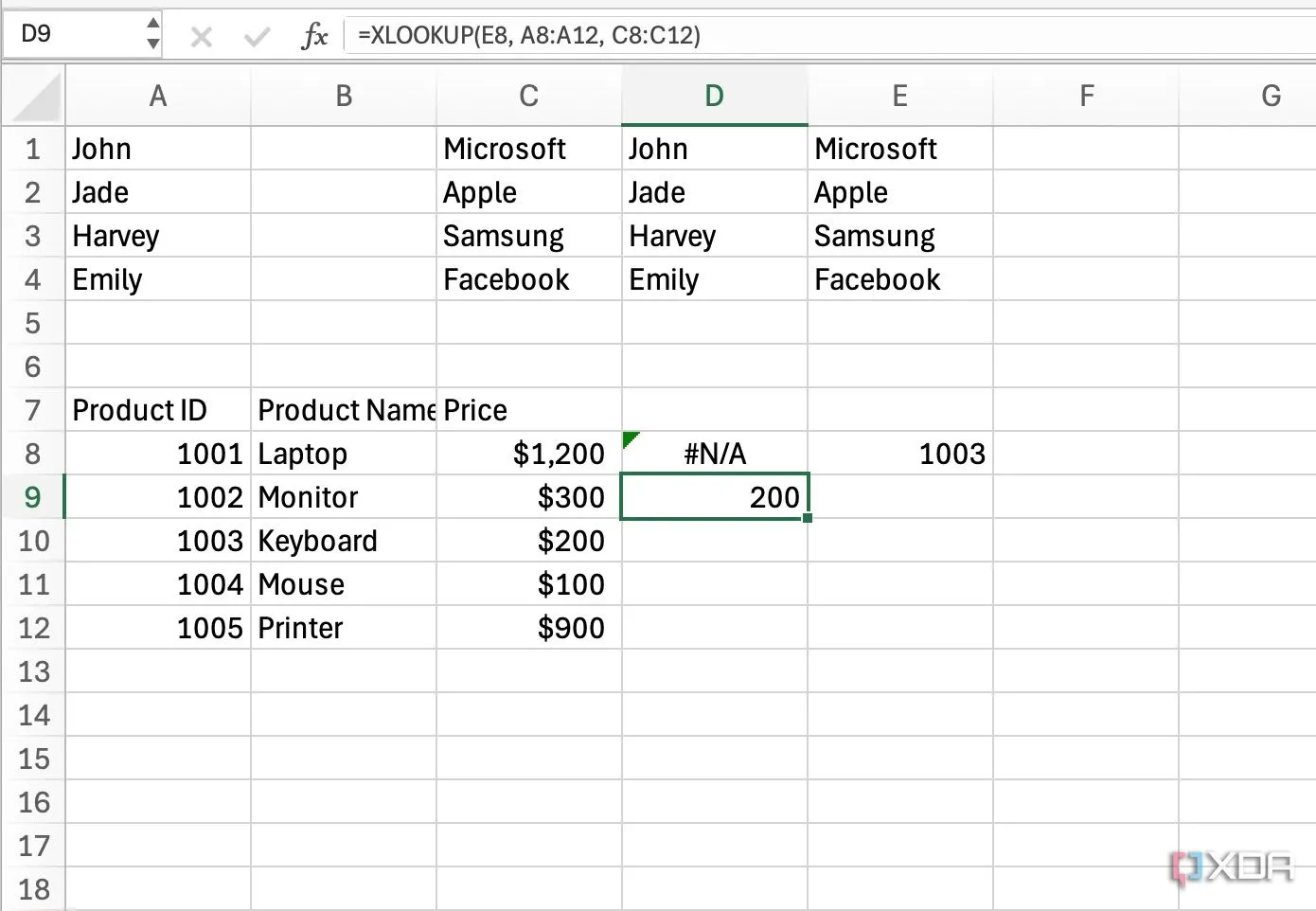 XLOOKUP trong Excel giúp tra cứu dữ liệu tài chính hiệu quả
XLOOKUP trong Excel giúp tra cứu dữ liệu tài chính hiệu quả
XLOOKUP là hàm tìm kiếm tốt nhất cho các chuyên gia trong lĩnh vực tài chính và kế toán. Hàm này mạnh mẽ và linh hoạt hơn nhiều so với VLOOKUP, HLOOKUP, và thậm chí cả sự kết hợp của INDEX/MATCH. Nếu bạn thường xuyên cần truy xuất và phân tích dữ liệu từ nhiều nguồn và bảng khác nhau, XLOOKUP sẽ đơn giản hóa các tác vụ này theo nhiều cách. Đây là một trong những hàm Excel mà tôi ước mình đã biết sớm hơn.
Không giống như VLOOKUP (chỉ tìm kiếm sang phải) và HLOOKUP (chỉ tìm kiếm xuống dưới), XLOOKUP có thể tìm kiếm cả sang trái và sang phải của cột tra cứu (cũng như lên trên và xuống dưới). Hàm này cũng có một đối số tích hợp để chỉ định giá trị sẽ được trả về nếu giá trị tra cứu không tìm thấy, giúp tránh lỗi #N/A phổ biến.
Giả sử bạn là một nhà phân tích tài chính chịu trách nhiệm báo cáo hiệu suất bán hàng trên các khu vực địa lý khác nhau. Bạn có các bảng với dữ liệu giao dịch bán hàng (ID giao dịch, ID sản phẩm, ngày bán, mã vùng và số tiền bán hàng) và dữ liệu chính về khu vực (mã vùng, tên vùng, mục tiêu bán hàng và tiền tệ).
Bây giờ, bạn cần tạo một báo cáo tóm tắt hiển thị Tên Vùng và Mục Tiêu Bán Hàng cho mỗi giao dịch bán hàng trong bảng Dữ liệu Giao dịch Bán hàng. Bạn có thể thêm hai cột, Tên Vùng và Mục Tiêu Bán Hàng, rồi sử dụng các hàm sau:
=XLOOKUP(D2, RegionMaster[Region Code], RegionMaster[Region Name], "Mã vùng không hợp lệ")<p>=XLOOKUP(D2, RegionMaster[Region Code], RegionMaster[Sales Target], 0)</p>Với các công thức này, bạn giờ đây có thể dễ dàng thực hiện phân tích bảng Pivot để tính tổng doanh số theo từng vùng và so sánh doanh số thực tế với mục tiêu đã đề ra.
4. PMT
Tính toán khoản thanh toán khoản vay
Hàm PMT tính toán khoản thanh toán định kỳ để trả một khoản vay hoặc quỹ dựa trên lãi suất không đổi và lịch trình thanh toán cố định. Tôi sử dụng nó thường xuyên mỗi khi cần tính toán các khoản vay mua nhà và mua ô tô cho bản thân và các thành viên khác trong gia đình.
Giả sử bạn đang tìm mua căn nhà đầu tiên của mình và dự định vay mua nhà với các điều khoản sau:
- Số tiền vay: 5 tỷ đồng
- Lãi suất hàng năm: 9.5%
- Thời hạn vay: 20 năm
Bây giờ, bạn có thể tính toán khoản thanh toán thế chấp hàng tháng bằng cách sử dụng hàm sau:
=PMT(9.5%/12, 20*12, 5000000000)Nhìn chung, bạn có thể sử dụng hàm PMT để tạo ngân sách, so sánh các đề nghị vay, lập kế hoạch thanh toán hàng tháng và tạo bảng khấu hao chi tiết cho các khoản vay của mình.
3. XIRR
Phiên bản nâng cấp của IRR
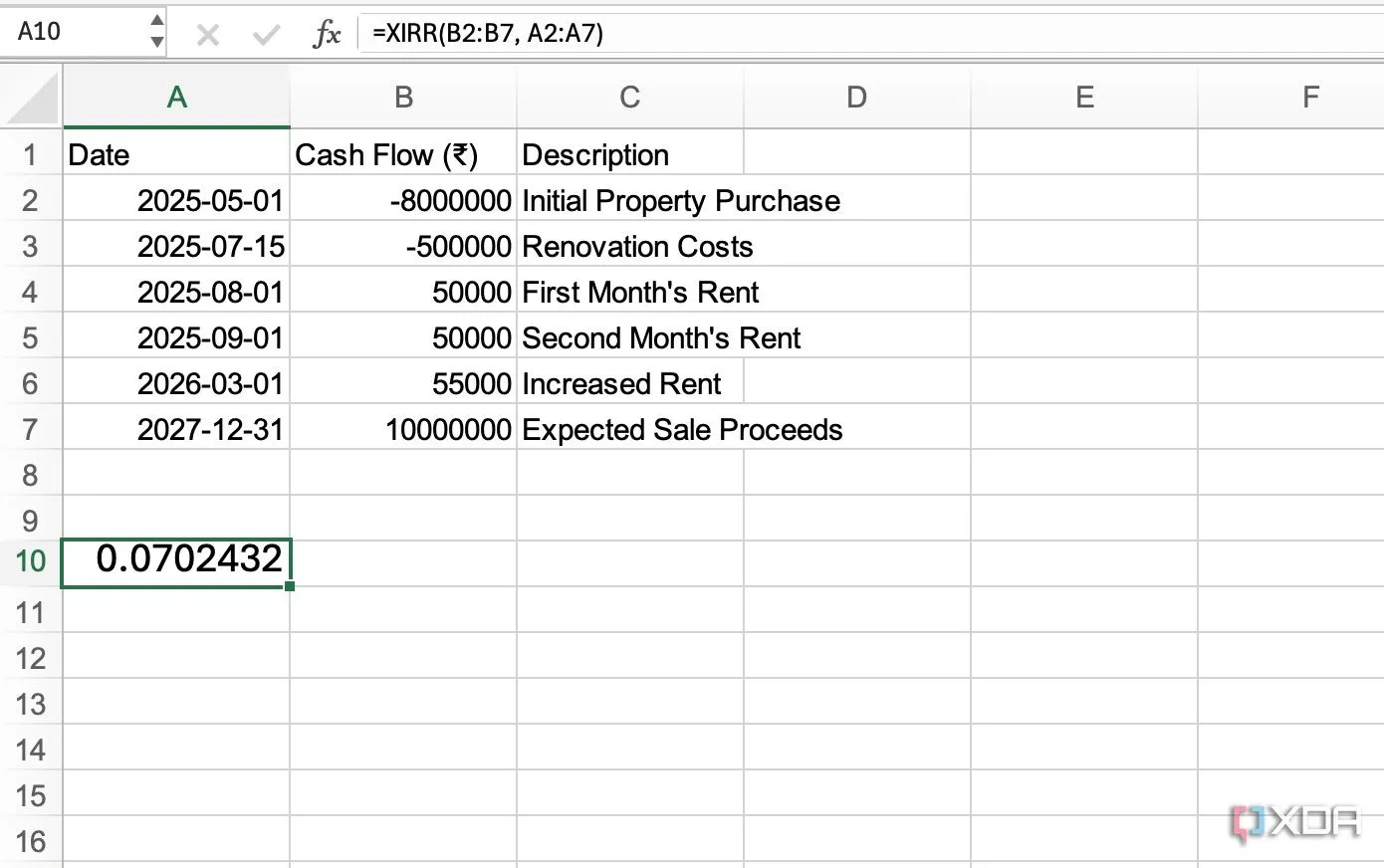 Hàm XIRR trong Excel giúp tính toán tỷ suất sinh lời nội bộ chính xác
Hàm XIRR trong Excel giúp tính toán tỷ suất sinh lời nội bộ chính xác
XIRR (Extended Internal Rate of Return – Tỷ suất sinh lời nội bộ mở rộng) là một hàm thiết yếu khác trong quy trình làm việc của tôi. Khác với hàm IRR tiêu chuẩn, vốn giả định các dòng tiền xảy ra định kỳ (thường là hàng năm), XIRR cho phép bạn chỉ định ngày chính xác cho mỗi khoản thu vào và chi ra. Điều này mang lại một biểu diễn chính xác hơn nhiều về tỷ suất sinh lời của khoản đầu tư.
Hàm này đặc biệt hữu ích cho các khoản đầu tư bất động sản, tài chính dự án, vốn mạo hiểm, quỹ đầu tư tư nhân và đánh giá việc mua lại doanh nghiệp. Giả sử bạn là một nhà đầu tư bất động sản và đang cân nhắc mua một tài sản. Bạn đã thêm một bảng trong Excel với các cột ngày, dòng tiền và mô tả.
Bạn có thể sử dụng hàm =XIRR(B2:B7, A2:A7) để tính toán tỷ suất sinh lời nội bộ hàng năm cho khoản đầu tư bất động sản này. Giả sử kết quả xấp xỉ 12.5%. Điều này có nghĩa là khoản đầu tư dự kiến sẽ mang lại tỷ suất sinh lời hàng năm là 12.5%.
2. XNPV
Công cụ thiết yếu cho các chuyên gia
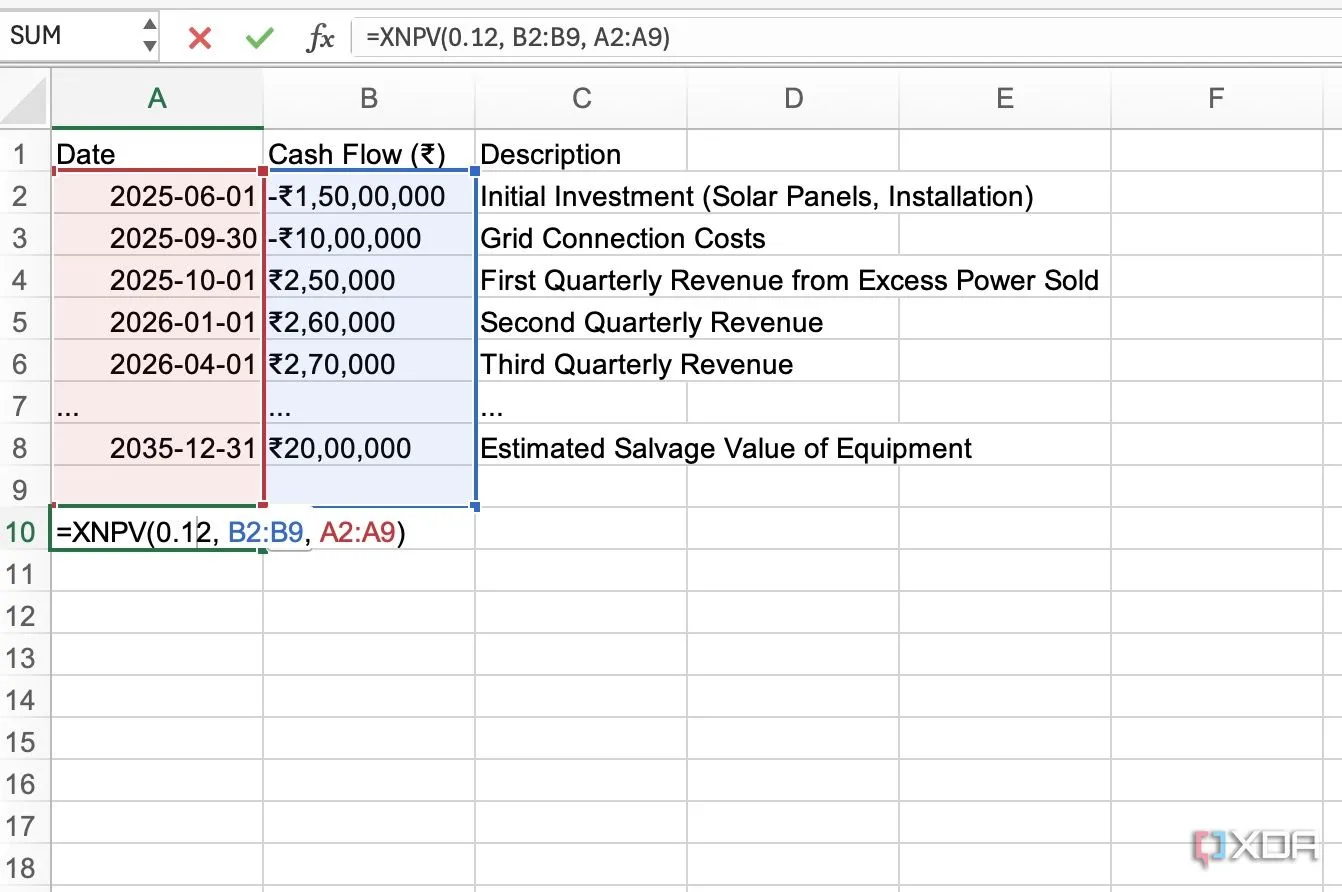 Hàm XNPV trong Excel đánh giá giá trị hiện tại ròng của dự án
Hàm XNPV trong Excel đánh giá giá trị hiện tại ròng của dự án
Nếu bạn đang tính toán lợi nhuận của các khoản đầu tư hoặc dự án tạo ra dòng tiền không đều, hãy sử dụng hàm XNPV (Extended Net Present Value – Giá trị hiện tại ròng mở rộng) để hoàn thành công việc. Giả sử bạn đang xem xét đầu tư vào một dự án phát điện mặt trời quy mô nhỏ cho một nhà máy.
Bạn có thể tạo một bảng với các cột Ngày, Dòng tiền và Mô tả, sau đó sử dụng =XNPV(0.12, B2:B9, A2:A9). Trong đó, 0.12 thể hiện tỷ lệ chiết khấu hàng năm là 12%. Nếu giá trị XNPV dương, điều đó cho thấy dự án dự kiến sẽ tạo ra lợi nhuận và là một khoản đầu tư đáng giá.
1. AGGREGATE
Hàm đa năng “tất cả trong một” từ Microsoft
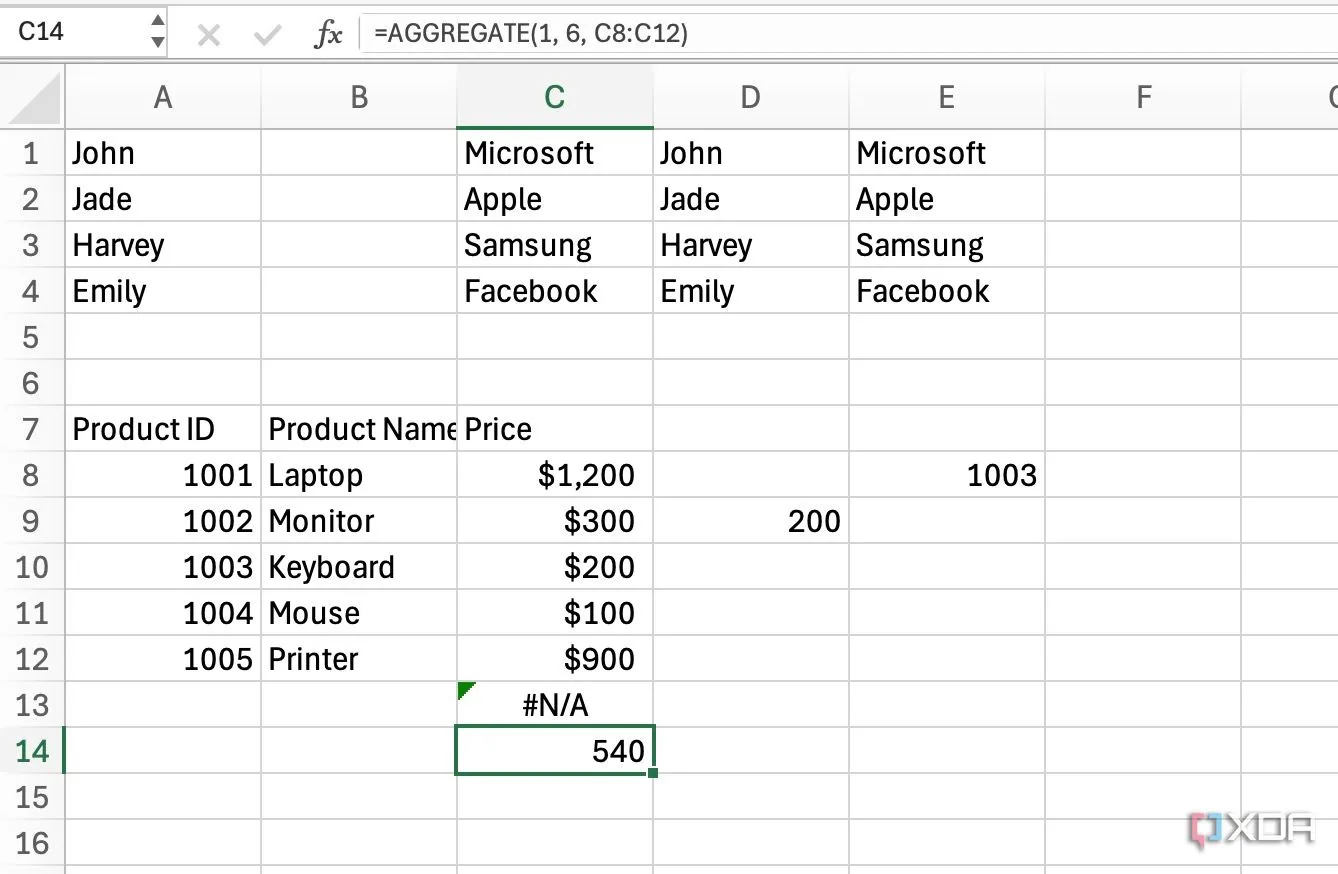 AGGREGATE trong Excel xử lý dữ liệu bán hàng phức tạp và bỏ qua lỗi
AGGREGATE trong Excel xử lý dữ liệu bán hàng phức tạp và bỏ qua lỗi
Hàm AGGREGATE là một công cụ đa năng thực hiện nhiều phép tính khác nhau như SUM (tổng), AVERAGE (trung bình), COUNT (đếm), MAX (tối đa), MIN (tối thiểu), v.v. Hàm này cũng cung cấp tùy chọn để bỏ qua các hàng bị ẩn và các giá trị lỗi. Trong tài chính và kế toán, bạn có thể gặp phải dữ liệu từ nhiều nguồn khác nhau có thể chứa những điểm không nhất quán như lỗi.
Hàm AGGREGATE cung cấp một cách đáng tin cậy để thực hiện các phép tính trong những trường hợp này và đảm bảo độ chính xác. Giả sử bạn là một nhà phân tích bán hàng đang xử lý một tập dữ liệu lớn về số liệu bán hàng hàng ngày. Bạn cần tính toán số tiền bán hàng trung bình hàng ngày cho một khu vực cụ thể. Bây giờ, hãy sử dụng hàm dưới đây để hoàn thành công việc:
=AGGREGATE(1, 7, D2:D100)Ở đây, số 1 chỉ định hàm AVERAGE, số 7 cho biết đối số tùy chọn để bỏ qua các hàng bị ẩn và giá trị lỗi. Bạn có thể tìm hiểu thêm về số hàm từ hướng dẫn chính thức của Microsoft. Đây là một trong những mẹo Excel giúp biến một người mới bắt đầu thành một chuyên gia.
Nâng cao kỹ năng tài chính của bạn
Nắm vững các hàm Excel này thực sự đã thay đổi cuộc chơi trong công việc tài chính và kế toán của tôi. Chúng không chỉ giúp tôi tiết kiệm vô số giờ làm việc mà còn cho phép tôi thực hiện các phân tích phức tạp hơn và đưa ra những quyết định sáng suốt hơn. Bạn còn chờ gì nữa? Hãy thử nghiệm với các hàm này, áp dụng chúng vào quy trình làm việc của bạn và đối phó với những thách thức đa dạng của thế giới tài chính và kế toán như một chuyên gia thực thụ.